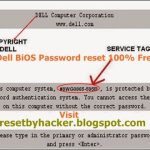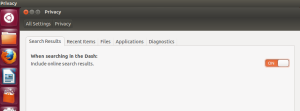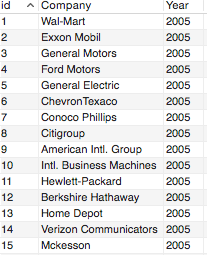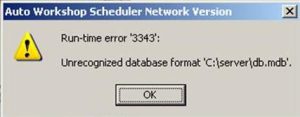Table of Contents
업데이트됨
경우에 따라 개인용 컴퓨터에 항상 Thinkpad BIOS 암호를 해독했다는 메시지가 표시될 수 있습니다. 이 문제의 원인은 다양할 수 있습니다.
여성이 BIOS make에서 관리자 암호를 설정한 경우 BIOS 설정 상황에 들어가기 전에 이 보안 암호를 입력하라는 메시지가 표시됩니다. 그러나 새로운 전체 Lenovo 노트북에서 BIOS 암호를 잊어버렸을 때 이 BIOS로 들어가 설정을 생성하려면 어떻게 해야 합니까? 잊어버린 비밀번호를 어떻게 재설정하거나 삭제할 수 있습니까?
노트북에 문제가 있는 경우 BIOS 설정 옵션을 결정하는 데 적합한 권장 방법에 대한 제조업체의 지원을 받는 것이 가장 좋습니다. 그러나 공식 Lenovo 노트북 페이지에서 확인했듯이 더 이상 사용하지 않는 암호를 잊어버린 경우 현재 BIOS 암호를 재설정하는 데 어려움을 겪고 있습니다. 마더보드가 교체된 것으로 인식하도록 권장합니다.
Lenovo 서비스 지원에서 BIOS 암호 잠금 해제를 도울 수 없는 경우 다음 방법을 시도할 수 있습니다. Lenovo 노트북과 함께 ThinkPad, IdeaPad, Yoga 및 기타 시리즈에서 Lenovo를 사용해 볼 수 있습니다.
- Lenovo 노트북의 BIOS 암호를 해제하는 3가지 솔루션:
- 액세스 비밀번호 사용
- CMOS 배터리 제거
- 보안 칩의 SDA 및/또는 SCL 고속 회로
액세스 비밀번호 사용
정확한 백도어 암호는 제조업체의 좋은 방식으로 BIOS에 내장되어 있습니다. 우리 회사에서는 일반적으로 볼 수 없도록 숨겨져 있지만 우리 중 많은 사람들이 귀하의 마스터 비밀번호 웹사이트에서 찾으려고 할 것입니다.
1. 랩탑을 켭니다. 미디어 커버리지 F1. BIOS 로그인 LCD 모니터를 시작하는 것이 중요합니다.
2. 비밀번호 텍스트 상자에 세 개의 비밀번호를 입력했습니다. 이 세 가지 보안 암호가 실제로 올바르지 않으면 모든 시스템 끄기 화면에서 잠길 수 있습니다. 그리고 액세스 비밀번호를 얻기 위한 코드를 얻을 수도 있습니다. 이 코드에 주의하십시오.
3. 인터넷에 연결된 다른 컴퓨터를 사용하려면 필요할 때 이 사이트로 이동하십시오: https://bios-pw.org/.
업데이트됨
컴퓨터가 느리게 실행되는 것이 지겹습니까? 실망스러운 오류 메시지에 짜증이 납니까? ASR Pro은 당신을 위한 솔루션입니다! 우리가 권장하는 도구는 시스템 성능을 극적으로 향상시키면서 Windows 문제를 신속하게 진단하고 복구합니다. 그러니 더 이상 기다리지 말고 지금 ASR Pro을 다운로드하세요!

4. 화면에서 받은 코드를 입력하여 시스템을 비활성화하고 Get Password를 클릭하기만 하면 됩니다.
5. 비밀번호가 포함된 모든 종류의 선택 목록을 받게 됩니다. 재부팅된 노트북으로 이동하여 F1 키를 눌러 BIOS 로그인 화면을 다시 활성화한 다음 보안 암호 색인을 하나씩 시도합니다. 그러나 누군가는 일부 시스템이 잠기기 전에 세 개의 잘못된 암호를 입력할 수 있습니다. 행운을 빕니다!
접속 비밀번호를 찾을 수 없다면 다음과 같은 방법을 시도해 보세요.
CMOS 배터리 제거
1. Lenovo의 전원을 끄고 전원에서 분리한 다음 노트북에서 모든 케이블을 분리합니다.
2. 배터리와 노트북을 분리한 다음 노트북 슬리브의 바닥을 청소합니다.
3. CMOS 듀라셀을 찾아 원래 노트북에서 주 CMOS 배터리를 조심스럽게 제거합니다. 이렇게 하면 프로세스에서 일부 BIOS 암호를 제거하여 개별 BIOS 설정을 기본값으로 재설정할 수 있습니다.
4. 한 시간 정도 기다렸다가 CMOS 배터리를 소켓에 다시 끼우고 랩톱을 다시 조립합니다.
5. 이 특별한 노트북의 전원을 켜고 f1 키를 여러 번 누르면 실제로 트레이너 암호 없이 Lenovo / ThinkPad BIOS 설정으로 들어갑니다.
미세 회로에서 SDA와 SCL을 단락시키는 것이 안전합니다.
싱글. 랩톱을 끄고 전원이 있는 경우 자체 네트워크에서 플러그를 뽑고 랩톱을 제거합니다. (모델의 볼트와 위치에 특히주의하십시오. 사람들이 두통을 완화하는 데 사용할 수 있습니다.)
2. 특정 노트북을 분해할 때 컴퓨터 칩을 찾습니다. 아마도 마더보드 뒷면에 있을 것입니다. 플라스틱과 프레임을 가져 가라. 마더보드에서 볼 수 있습니다. 여기에 나열된 이미지와 같이 IC는 일반적으로 빨간색 주기입니다.

3. 간단한 칩 다이어그램에서 랩톱을 켜고 부팅해야 할 수도 있습니다. 그러면 SCL 및 SDA, 실망스러운 드라이브, 배터리, 키보드, 디스플레이 필터 및 기타 대형 구성 요소가 귀하가 투자한 노트북과 상호 작용하고 있음을 알게 될 것입니다.
4. 일반 AC 어댑터를 연결하고 컴퓨터를 켭니다. 백라이트 키보드가 정상적으로 켜지면 SCL 및 SDA 신호를 단락시킵니다.
5. 모든 일이 잘 진행된다면 암호를 입력할 필요 없이 누군가가 쉽게 BIOS에 들어갈 것입니다. 그렇지 않으면 여러 번 시도할 수 있습니다.
6. BIOS 설정에 들어갈 때 BIOS 암호를 재설정합니다. 필요하지 않은 경우 랩톱에서 BIOS 계정을 인식할 수 없는 경우 관리자 암호에 대해 BIOS 활성화를 열 수 있습니다.
7. 마지막으로 F10 키를 눌러 메뉴를 종료하고 변경 사항을 저장하는 것을 잊지 마십시오.
8. BIOS 비밀번호를 입력한 후, 메인 노트북의 잠금을 해제하고 해당 노트북을 조립합니다.
관련 기사
<울>
Break Thinkpad Bios Password
Złam Hasło Do BIOSu Thinkpad
Romper La Contraseña De Thinkpad Bios
Quebrar Senha Do Thinkpad Bios
Bryt Thinkpad Bios-lösenord
Thinkpad Bios-Passwort Knacken
Rompi La Password Del BIOS Thinkpad
Thinkpad BIOS-wachtwoord Breken
Casser Le Mot De Passe Du BIOS Thinkpad
년